Hinzufügen und Bearbeiten des Microsoft 365-Lernpfade-Webparts
Microsoft 365-Lernpfade bietet Ihnen die Flexibilität, das Microsoft 365-Lernpfade-Webpart zu einer SharePoint-Seite hinzuzufügen und dann den Inhalt des Webparts zu filtern, um die Lernziele für die Seite zu erreichen. Sie können beispielsweise eine Seite "Zu OneDrive wechseln" erstellen, dann das Webpart hinzufügen und so konfigurieren, dass benutzerdefinierte OneDrive-Migrationswiedergabelisten angezeigt werden, die speziell für Ihre Organisation erstellt wurden.
- Klicken Sie auf das SharePoint-Zahnradsymbol und dann auf Seite hinzufügen.
- Klicken Sie links auf der Seite auf Neuen Abschnitt hinzufügen (+), und klicken Sie dann auf Eine Spalte.
- Klicken Sie auf +, und wählen Sie dann Das Webpart Microsoft 365-Lernpfade aus.
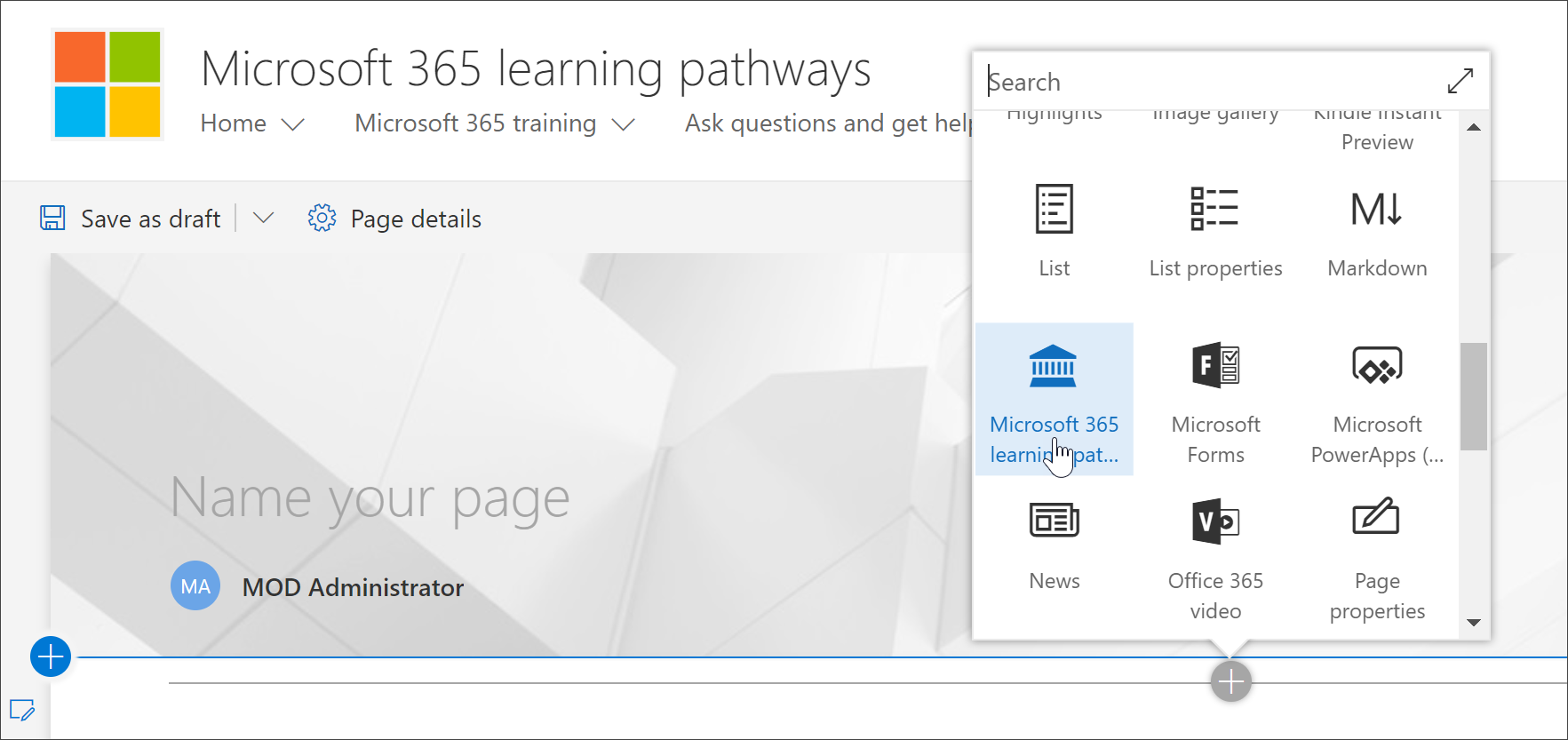
Bearbeiten des Custom Learning-Webparts
Sie können das Microsoft 365-Lernpfade-Webpart bearbeiten, um alle verfügbaren Benutzerdefinierten Lerninhalte oder eine bestimmte Kategorie, Unterkategorie, Wiedergabeliste oder Ressource anzuzeigen.
- Klicken Sie auf Webpart bearbeiten.
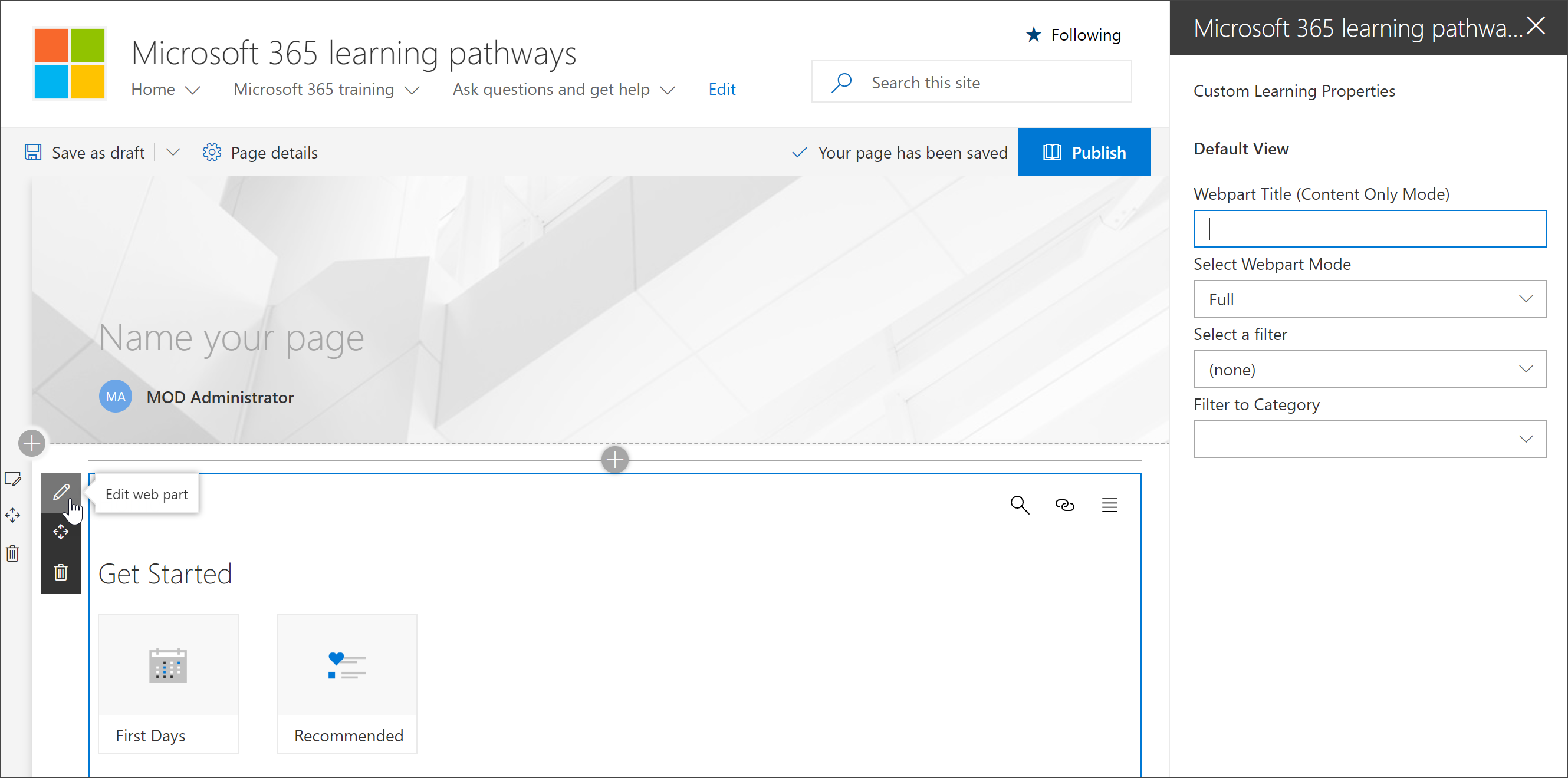
- Filtern Sie im Bereich Eigenschaften des benutzerdefinierten Lernens das Webpart nach Folgendem.
- Webpartmodus: Vollständig
- Filter: Unterkategorie
- Unterkategorie: Excel
- Ihre Seite sollte nun in etwa wie die folgende Abbildung aussehen:
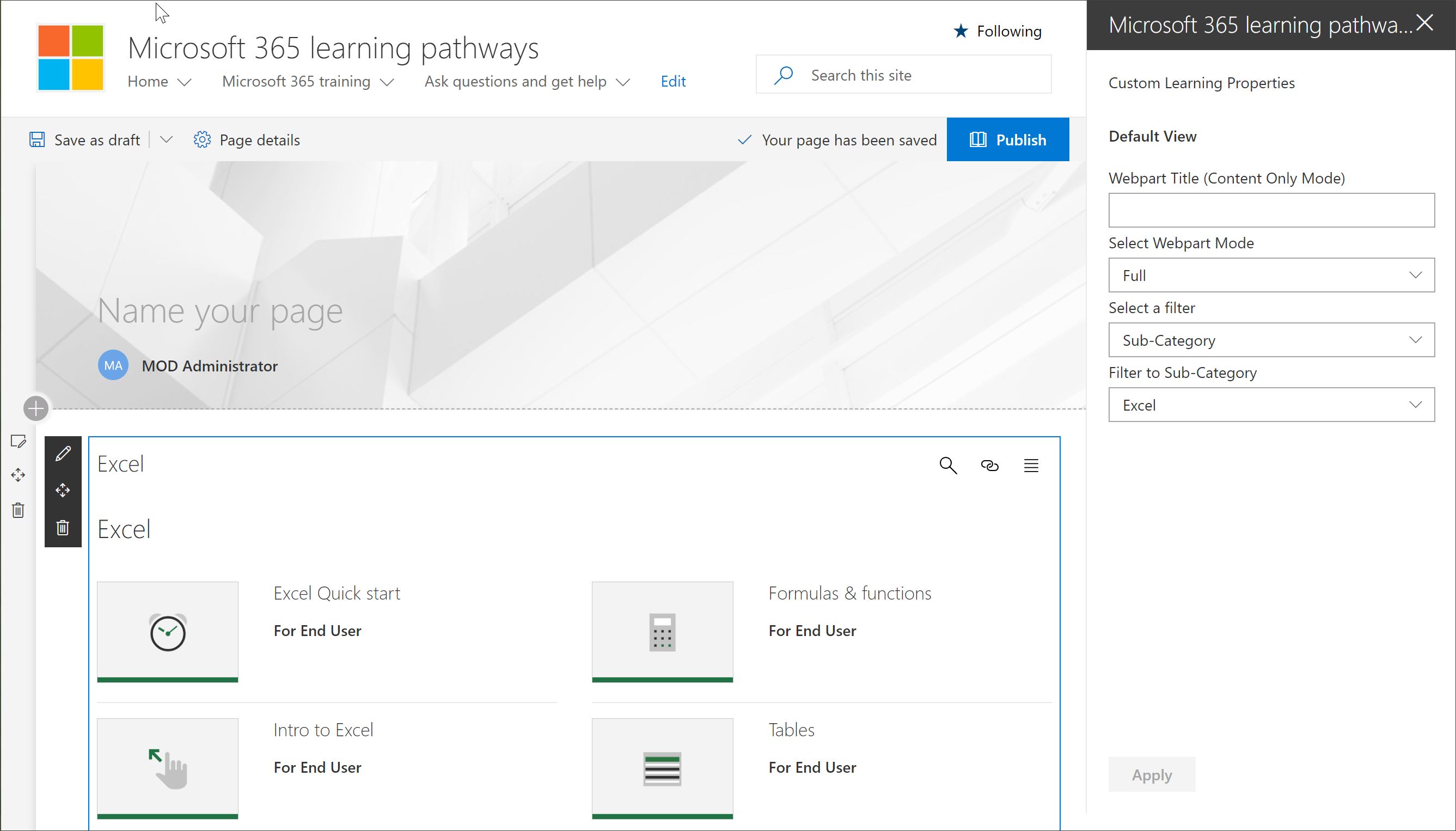
Hinzufügen eines Titels und Veröffentlichen der Seite
- Geben Sie im Titelbereich der Seite "Create your own experience" (Eigene Benutzeroberfläche erstellen) ein.
- Klicken Sie im Bereich Titel auf das Symbol Webpart bearbeiten, wählen Sie unter Layout die Option Plain aus, und schließen Sie dann den Bereich Eigenschaften.
- Klicken Sie auf Veröffentlichen.